Ako odstrániť reklamu na Android, ktorá sa neustále objavuje
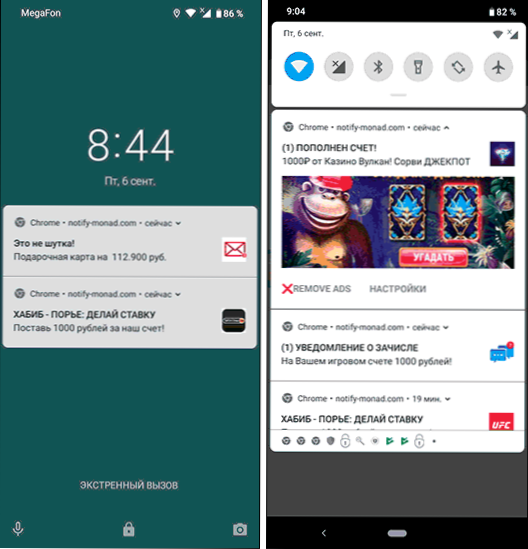
- 3991
- 175
- Oleg Krajči
Ak sa na vašom telefóne s Androidom neustále objaví reklama na Pop -Up: Na obrazovke uzamknutia, v poli upozornení alebo priamo na domovskej obrazovke (stolná plocha) a musíte sa ho zbaviť, viac o tom v pokynoch nižšie.
Pop -up reklama na Android môže byť spôsobená obyčajnými aplikáciami, inak neškodnými a niektorými potenciálne nežiaducim softvérom, ktorý je ťažké odhaliť a zistiť, čo presne spôsobuje vzhľad reklamy. Budú sa brať do úvahy všetky možné možnosti v poriadku. Príklady spôsobov v nastaveniach sú uvedené pre čisté android a telefóny Samsung.
- Reklama na uzamknutej obrazovke a v oznámeniach s Androidom zo stránok
- Pop -up Advertising na domácej obrazovke Android, na vrchole aplikácií a na uzamknutej obrazovke
- Ako zistiť, ktorá aplikácia zobrazuje reklamy na Android, a odstrániť ju
- Ďalšie informácie o blokovaní reklamy
- Výučba
Reklama na uzamknutej obrazovke a v oznámeniach s Androidom prichádzajúce zo stránok
Prvá časť sa týka veľmi jednoduchého prípadu, s ktorým však niektorí používatelia Android nie sú oboznámení. Táto možnosť je vhodná, ak vidíte reklamu Pop -up na uzamknutej obrazovke a v oblasti upozornení približne ako na snímke obrazovky nižšie (zvyčajne s náznakom prehliadača a adresy stránky).
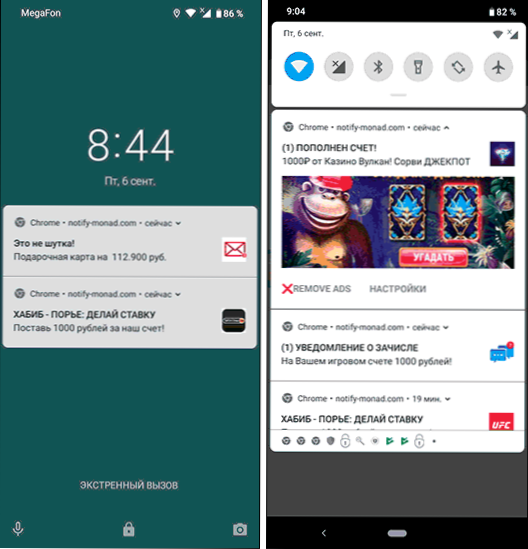
Dôvodom tejto reklamy je predplatné upozornenia z rôznych stránok, keď kliknete na tlačidlo „Povoliť“ v prehliadači. Faktom je, že pre mnohé stránky je to spôsob, ako zarobiť peniaze a pomocou push upozornení, ktoré ste poslaní na reklamu. Je ľahké sa toho zbaviť:
- Vo svojom prehliadači prejdite na nastavenia upozornení. Napríklad v Google Chrome kliknite na tlačidlo ponuky - Nastavenia - Nastavenia stránok - „Oznámenia“. V prehliadači Yandex - tlačidlo ponuky (tri body) - „Nastavenia“ - „Oznámenia“ - „Oznámenia zo stránok“.
- V zozname uvidíte zoznam stránok, ktoré vám môžu poslať upozornenia. Medzi nimi budú tí, ktorí ukazujú reklamu. Kliknite na takúto stránku a kliknite na „Vymazať a resetovať“ (v prehliadači Chrome môžete jednoducho zakázať upozornenia, ale je lepšie vyčistiť parametre a už nepovoľte upozornenia na push na tejto stránke) alebo „blok“ (v prehliadači Yandex).
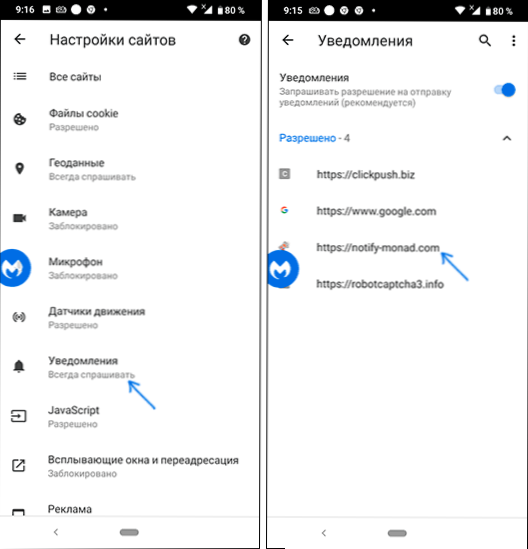
Potom takéto oznámenia prestanú prichádzať. S výnimkou prípadov, keď ste na hlavnú obrazovku pridali niektoré stránky (pravdepodobne ste videli, že na niektorých stránkach je návrh na ich pridanie na hlavnú obrazovku). V takom prípade vymažte túto stránku ako pravidelnú aplikáciu.
Prečo sa reklama neustále objavuje na hornej časti domovskej obrazovky, aplikácií a uzamknutej obrazovky na Android
V prípade reklamy na Android vyskočí na obrazovkách systému a počas nabíjania to môže byť výsledok jedného z dvoch dôvodov:
- Toto je pravidelná reklama na aplikáciu - napríklad ste nainštalovali neštandardný zámok obrazovky, bezplatný spúšťač, aplikácia na zobrazenie kontaktu pre celú obrazovku alebo pre určovacie volanie podľa čísla. Ak ide o bezplatnú aplikáciu, môže to dobre ukázať reklamu a nejde o nejaký druh vírusu, príklady na snímke obrazovky. Túto aplikáciu môžete odmietnuť použiť. Ak táto možnosť nie je vhodná - prečítajte si informácie v článku s ďalšími informáciami o blokovaní reklamy.
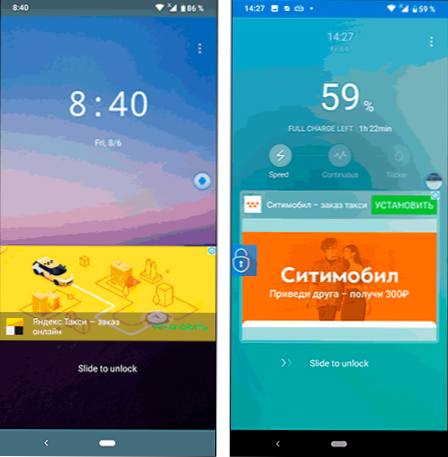
- Niekedy sa môže objaviť reklama len všade a kedykoľvek a zistiť, ktorá aplikácia ukazuje túto reklamu. Potom s vysokou pravdepodobnosťou hovoríme buď o potenciálne nežiaducom softvéri, alebo o aplikáciách nie celkom čistých vývojárov v rukách, ktoré ste poskytli príliš veľa povolení.
Druhý prípad je zvyčajne najťažší v diagnostike. Ale zistiť, ktorá aplikácia ukazuje možnú reklamu.
Ako zistiť, ktorá aplikácia zobrazuje reklamy na Android, a odstrániť ju
V hre je trh k dispozícii niekoľko aplikácií, ktoré umožňujú tak či onak určiť, čo presne ukazuje pop -up reklamu na vašom telefóne s Androidom. Pracujú na rôznych zásadách a použitie iba jednej aplikácie vám nie vždy umožňuje získať potrebné informácie.
Odporúčam používať nasledujúce dve aplikácie spoločne (obe sú k dispozícii na trhu Play):
- Popup AD Detector - https: // Play.Riadenie.Com/ukladanie/aplikácie/podrobnosti?ID = kontextové okno.Reklamy.Detektor
- GOCLEAN - detektor reklám - https: // hou.Riadenie.Com/ukladanie/aplikácie/podrobnosti?ID = com.Preberať.gooklean
Prvá aplikácia funguje nasledovne: Po jej inštalácii, keď ste dali potrebné povolenia, začne zobrazovať ikonu poslednej zanedbávanej aplikácie v hornej časti obrazovky. Ak sa v určitom okamihu náhle objaví reklama na obrazovke s Androidom, znamená to, že nejaká aplikácia spôsobila jej vzhľad a ikona sa zmení: klikneme na ňu a uvidíme, ktorá aplikácia bola vyvolaná posledným. K dispozícii bude tiež tlačidlo na prezeranie všetkých najnovších spustených aplikácií s možnosťou ich odstránenia.
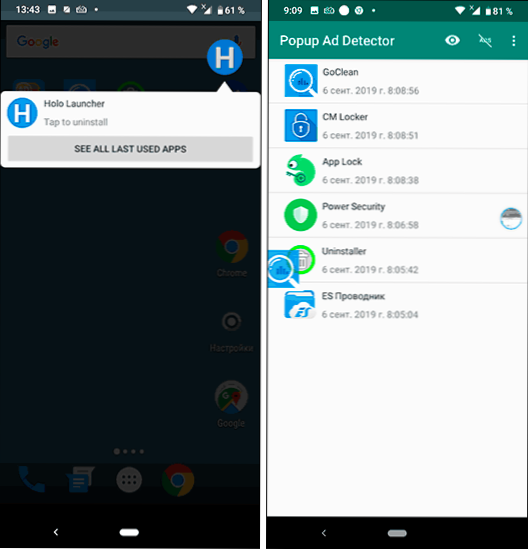
Bohužiaľ to nie vždy funguje a v niektorých prípadoch sa zdá, že reklama pochádza z aplikácií systému Google. V takom prípade sa môžete tiež obrátiť na aplikáciu GOCLEAN. Prejdite na kartu „Detektor AD“ a nastavte prepínač na položku „Zahrnúť reklamy“. Uvidíte zoznam všetkých aplikácií (vrátane „dobrého“), ktoré môžu zobrazovať reklamu.
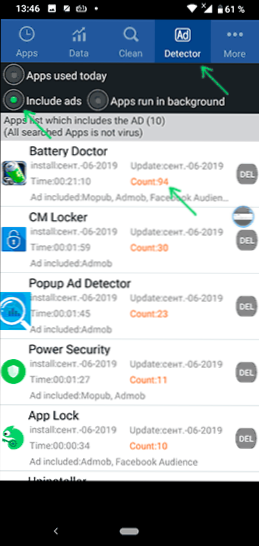
Potom je vhodné pracovať iba s telefónom, zatiaľ čo sa reklama objaví znova. A potom choďte znova do tej istej časti aplikácie a pozrite sa na parameter „Počíta“ vedľa názvu aplikácie. Ak počítadlo zobrazí veľké množstvo a vy ste sa neriešili tejto aplikácie - je to čudné a je možné, že táto aplikácia spôsobuje vzhľad reklamy na pop -up reklamy. K jeho odstráneniu môžete pokračovať pomocou tlačidla „del“ (alebo jednoducho odstrániť nastavenia aplikácie).
Existuje ďalšia aplikácia, ktorá môže byť užitočná v kontexte určenia reklamnej aplikácie: odinštalátor (deinstalor) k dispozícii na trhu Play Https: // Play.Riadenie.Com/ukladanie/aplikácie/podrobnosti?ID = com.Goodtools.Odinštalujúci. Aplikácia nie je najnovšia, ale funguje správne v najnovších verziách systému Android. Po uvedení na trh sa zobrazí zoznam všetkých nainštalovaných aplikácií a nedávno sa nainštaluje v hornej časti.
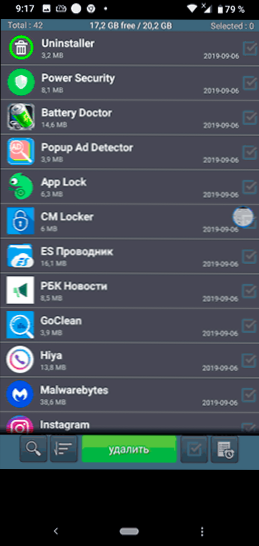
Ak medzi nimi vidíte tie, ktoré ste nenainštalovali (niekedy sa skrývajú pod systémom, majú jednoduchú ikonu „s Androidom“), to znamená pravdepodobnosť, že máte inštaláciu neznámych zdrojov a inú aplikáciu (ktorú ste nainštalovali ) Samo o sebe stiahol a nainštaloval ďalšiu aplikáciu a už ukazuje reklamu. Tiež, ak sa v poslednej dobe objavil problém so skákaním reklamy, môžete jednoducho odstrániť všetky najnovšie aplikácie.
Ak vyhľadávanie nepomohlo manuálne, skúste skenovať s MalwareBytes Anti-Malware pre Android: https: // Play.Riadenie.Com/ukladanie/aplikácie/podrobnosti?Id = org.Škodlivý.Antimalware - Aplikácia „Špecializuje“ presne na také typy infekcií.
Po dokončení používania, bez ohľadu na výsledok, odporúčam odstrániť všetky moje odporúčané, aby som odporučil: Nemusíte ich udržiavať v telefóne nepretržite (môžu príliš nabíjanie a načítať telefón), iba pre Jediné odstránenie problémov.
Odporúčam tiež vypnúť inštaláciu aplikácií z neznámych zdrojov.
Povolenie na žiadosti, správcovia Android
Ak doteraz nič nefungovalo, alebo ste sa rozhodli, že predchádzajúce aplikácie zistili, že nie to, čo potrebujete, berú do úvahy: Mnoho užitočných aplikácií môže tiež spôsobiť neustály vzhľad reklamy na vašom telefóne s Androidom, najmä ak im to dovolite. A skutočnosť, že ste zvyknutí na používanie tejto aplikácie a jej recenzie sú takmer všetky pozitívne, neznamená vôbec, že je úplne neškodná.
Už som spomenul, že by to mohli byť spustenie, ochrana aplikácií, nomer-beers a determinanty miestnosti, zámky, niektoré čistiace a batérie „ukladajúce batérie“, ale nejde o úplný zoznam: napríklad existujú aplikácie fotoaparátu a skenovanie kódov QR, klávesnice tretích strán, ktoré tiež vyžadujú zbytočné povolenia a zobrazujú reklamu.
Čo robiť? Prezrite si nastavenia špeciálnych rozlíšení vo vašom telefóne s Androidom. V rôznych verziách a modeloch sú na rôznych miestach, ukážem pre Pure Android 7, Android 9 a pre Samsung Galaxy.
Uloženia (zobrazenie v hornej časti ostatných okien, „vždy na vrchu“) - ak má aplikácia také povolenie, môže zobraziť čokoľvek a kdekoľvek na vašom telefóne. Zobraziť zoznam povolených aplikácií:
- Na Android 7 - Nastavenia - Aplikácie - tlačidlo ponuky v pravom hornom rohu - Upravte aplikácie - Object v hornej časti ostatných systémov Windows.
- Na Android 9 - Nastavenia - Aplikácie a oznámenia - dodatočný - špeciálny prístup - Okrem iných aplikácií.
- Na Samsung Galaxy - Nastavenia - Aplikácie - tlačidlo ponuky v pravom hornom rohu - Špeciálne prístupové práva - vždy v hornej časti.
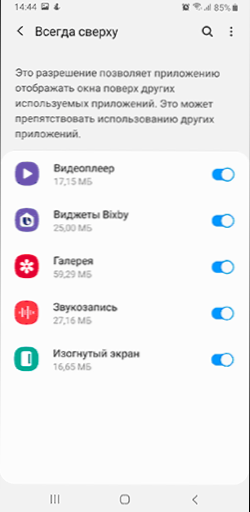
Ak v zozname aplikácií uvidíte niektoré aplikácie nesystémov, ktoré nemusíte zobrazovať niečo v hornej časti obrazovky na domovskej obrazovke alebo uzamknutej obrazovke, neváhajte a vypnite im toto rozlíšenie.
Správcovia zariadení - Aplikácie so špeciálnym prístupom k Androidu, ktoré je možné urobiť pomocou vášho telefónu alebo tabletu takmer čokoľvek, čo sa vám páči. Nájdete zoznam takýchto aplikácií:
- Na Android 7 - Nastavenia - Security - Administrators.
- Na Android 9 - Nastavenia - aplikácie a oznámenia - navyše - špeciálny prístup - Aplikácie správcu aplikácií.
- Na Samsung Galaxy - Nastavenia - Biometria a bezpečnosť - ďalšie bezpečnostné parametre - správcovia zariadení.
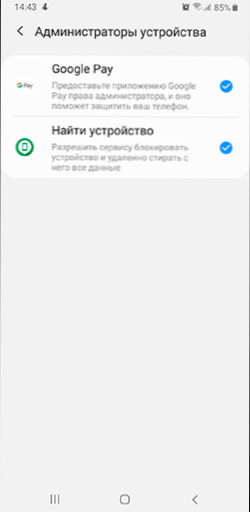
V zozname aplikácií Google by zvyčajne nemalo byť nič („Nájdite zariadenie“, „Google Pay“ a podobne), výrobcu telefónu, niekedy antivírus (a že nie všetky sú v bezpečí). Ak je vo vašom prípade zoznam rozsiahlejší a v ňom je niečo, čo by nestálo za to, aby ste mali prístup k administratíve, skúste vypnúť ďalších administrátorov.
Ďalšie informácie o blokovaní Android
V diskusiách o zvažovanom probléme sa veľmi často zistilo, že odporúčania zakladajú Adguarda pre Android (k dispozícii na oficiálnej webovej stránke spoločnosti Adguard.Com/ ru/) blokovať reklamu. Všeobecne platí, že pri mnohých reklamách táto metóda skutočne funguje.
Ale v prípadoch s potenciálne nežiaducimi aplikáciami nevyrieši dôvody tohto problému, ale bojuje iba s vyšetrovaním: Všetko, čo sa stane, je blokovať prístup k takýmto aplikáciám k reklame (nemôžu ho stiahnuť z internetu, aby vám ukázali) , ale oni sami pokračujú v práci. Môj názor: Je lepšie odmietnuť takéto aplikácie, vyhľadať náhradu od svedomitých vývojárov.
Výučba
Dúfam, že vám jeden z prístupov pomôže pri určovaní zdroja problému s neustálym praskajúcim a pop -up inzerentingom na vašom zariadení s Androidom a eliminovať ho.

